[文章]Hi3861 实现手机APP配网功能
0
7
所有源码,还有手机APP均提供下载,大家自领。
也可以直接观看视频。
先上原理:
目前主流的 WIFI 配置模式有以下 2 种:
1、智能硬件处于 AP 模式(类似路由器,组成局域网),手机用于 STA 模式
手机连接到处于 AP 模式的智能硬件后组成局域网,手机发送需要连接路由的 SSID 及密码至智能硬件,智能硬件主动去连接指定路由后,完成配网
2、一键配网(smartConfig)模式
智能硬件处于混杂模式下,监听网络中的所有报文;手机 APP 将 SSID 和密码编码到 UDP 报文中,通过广播包或组播报发送,智能硬件接收到 UDP 报文后解码,得到正确的 SSID 和密码,然后主动连接指定 SSID 的路由完成连接。
本文主要讲如何实现第一种AP方式。
AP 是 (Wireless) Access Point 的缩写,即 (无线) 访问接入点。简单来讲就像是无线路由器一样,设备打开后进入 AP 模式,在手机的网络列表里面,可以搜索到类似 TPLINK_XXX 的名字(SSID)。
连接步骤:
1、Hi3861 上面有一个user按键,用户可以按下这个按钮,Hi386会进入 AP 模式
2、手机扫描 WIFI 列表:扫描到Hi3861的SSID(目前是“Hispark-WiFi-IoT”)连接该智能硬件设备,通过手机APP发送我们要连接的热点的ssid和密码
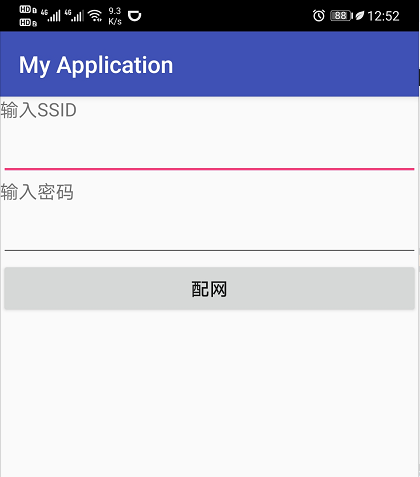
3、Hi3861通过 UDP 包获取配置信息,切换网络模式连接 WIFI 后配网完成
代码实现
(1)代码结构
代码主要由3个文件组成
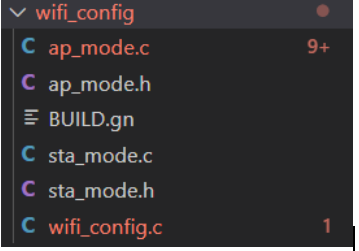
ap_mode.c:主要实现AP模式,并实现一个简单的UDP服务器,获取手机APP传输过来的热点账号和密码。
sta_mode.c:实现连接配网的功能。
wifi_config.c:入口函数,实现按下按键后开始配网的功能。
(2)按键功能实现
通过查阅原理图,我们可以看到Hi3861在type-C口附近有一个user按钮,如图,主要不要和复位按钮搞错了。user按钮对应的是GPIO5引脚。
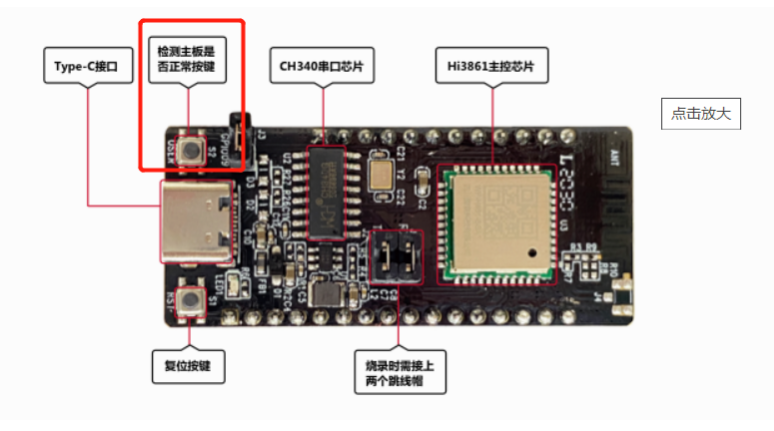
于是我们可以使用按键中断编程的方式去实现,代码如下:
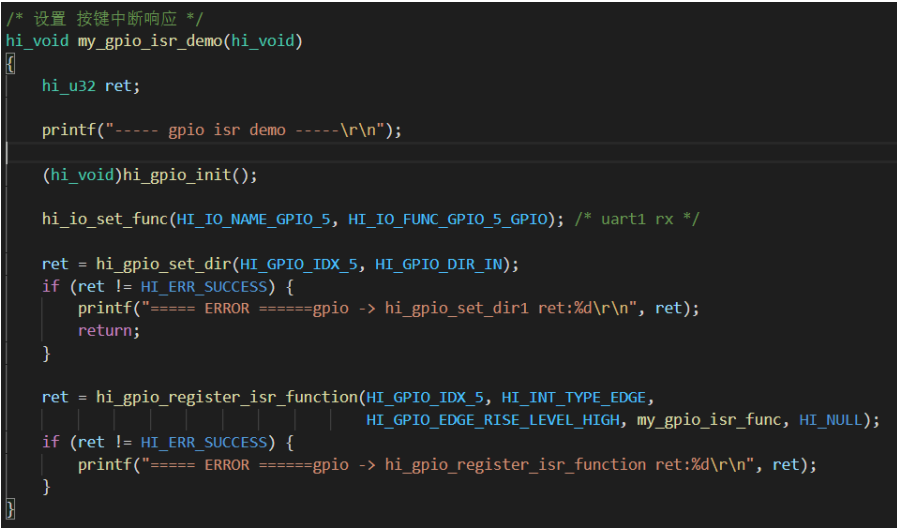
其中需要主要的是需要使用 hi_io_set_func(HI_IO_NAME_GPIO_5, HI_IO_FUNC_GPIO_5_GPIO); 修改GPIO5为普通引脚,否则GPIO5默认会被初始化为 串口引脚,导致无法使用。
GPIO5中断回调函数如下:
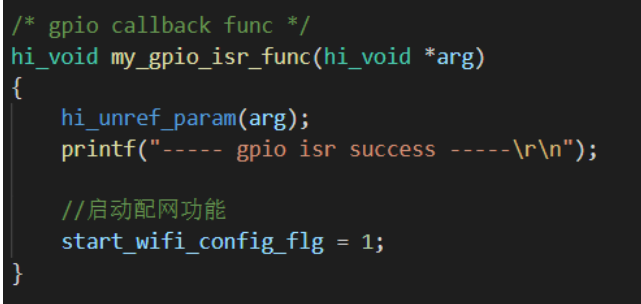
其实很简单,就是置某个变量为1而已。
(3)接下来进入AP模式
代码如下,一旦发现 start_wifi_config_flg 不为0,也就是说发生了按键被按下的事件,那就会调用 wifi_start_softap 函数进入AP模式
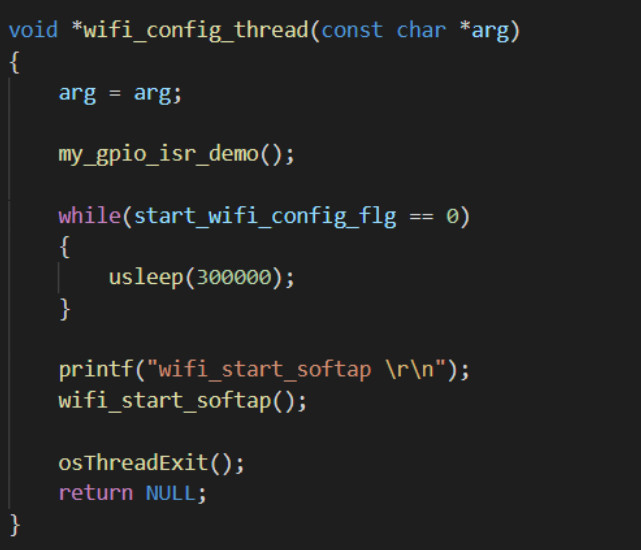
(4)AP模式
AP模式的代码部分也很简单,首先我们要先设置好Hi3861 AP模式下的的SSID,然后开放网络,不加密。对应的函数是 wifi_start_softap

接下来设置好 Hi3861 的网段、IP等,并开启UDP服务:
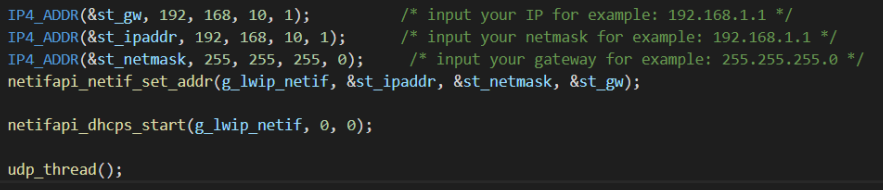
(5)UDP服务器
UDP服务器绑定的端口号是 50001,使用soocket通信接口
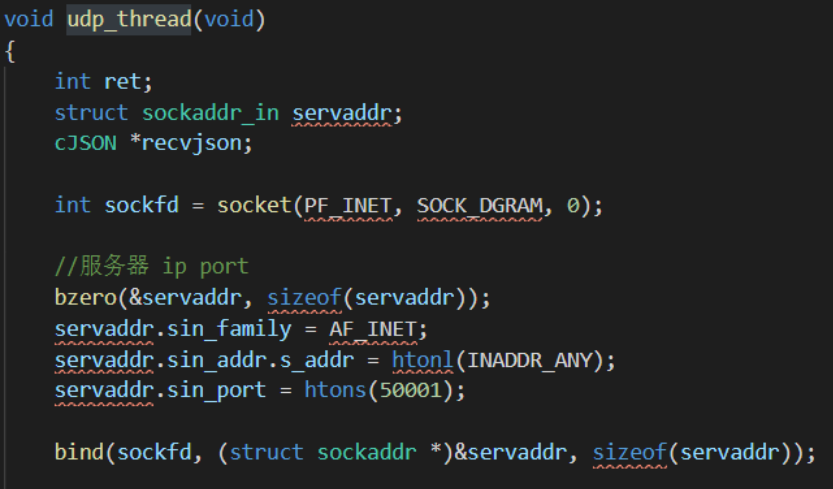
绑定完端口号后,进入接收数据
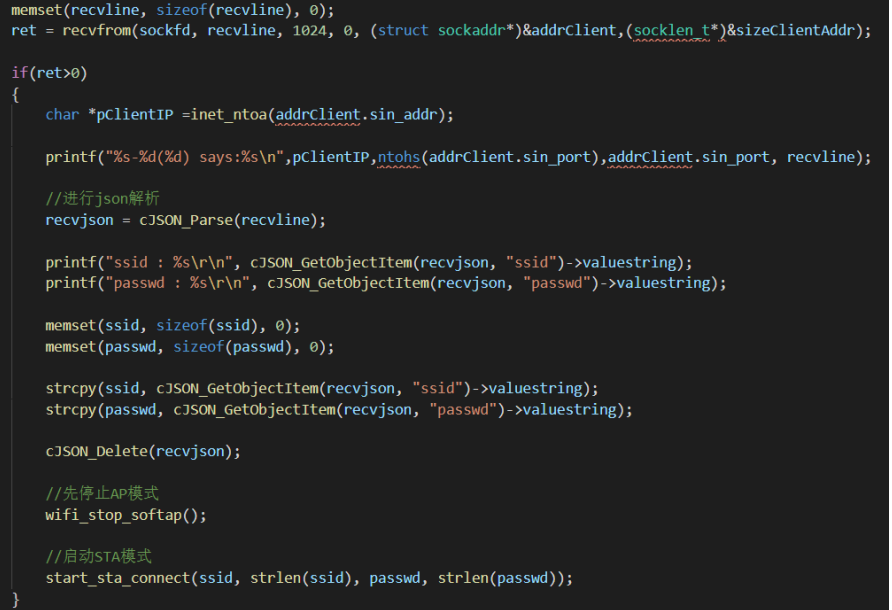
数据这里我使用json格式,由于鸿蒙系统代码中已经自带cJSON库,可以直接使用,这一部分的代码也比较简单,大家可以看看。
(6)开启STA模式
启动STA模式的代码部分也比较简单,我之前有一篇文章有讲,具体代码如下:
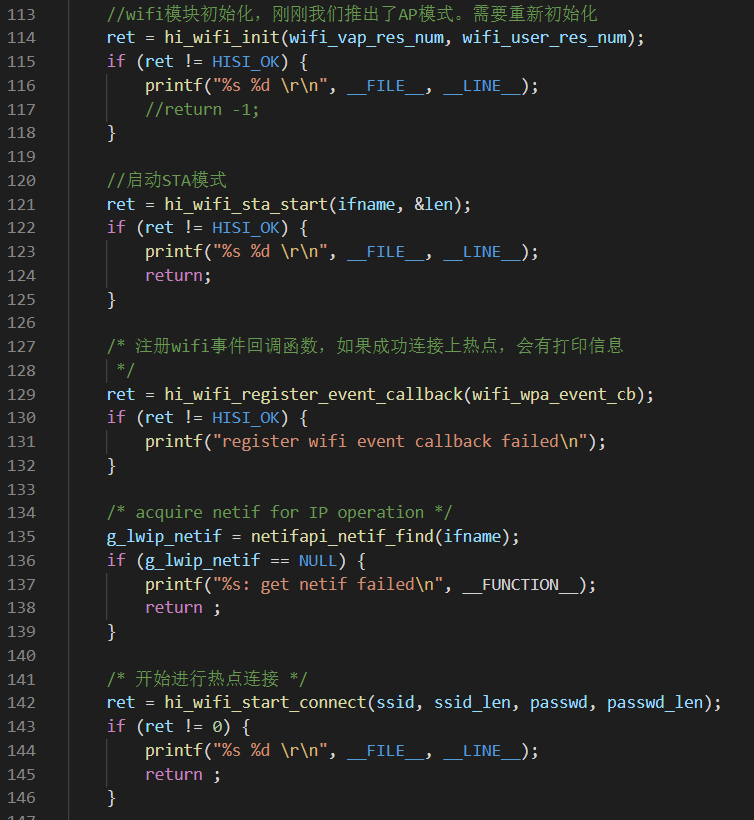
关键代码已经做了注释。
(7)连接热点
连接热点时,只需要传入ssid、加密方式和密码即可。
需要主要的地方是我们通常的wifi加密都是 HI_WIFI_SECURITY_WPA2PSK
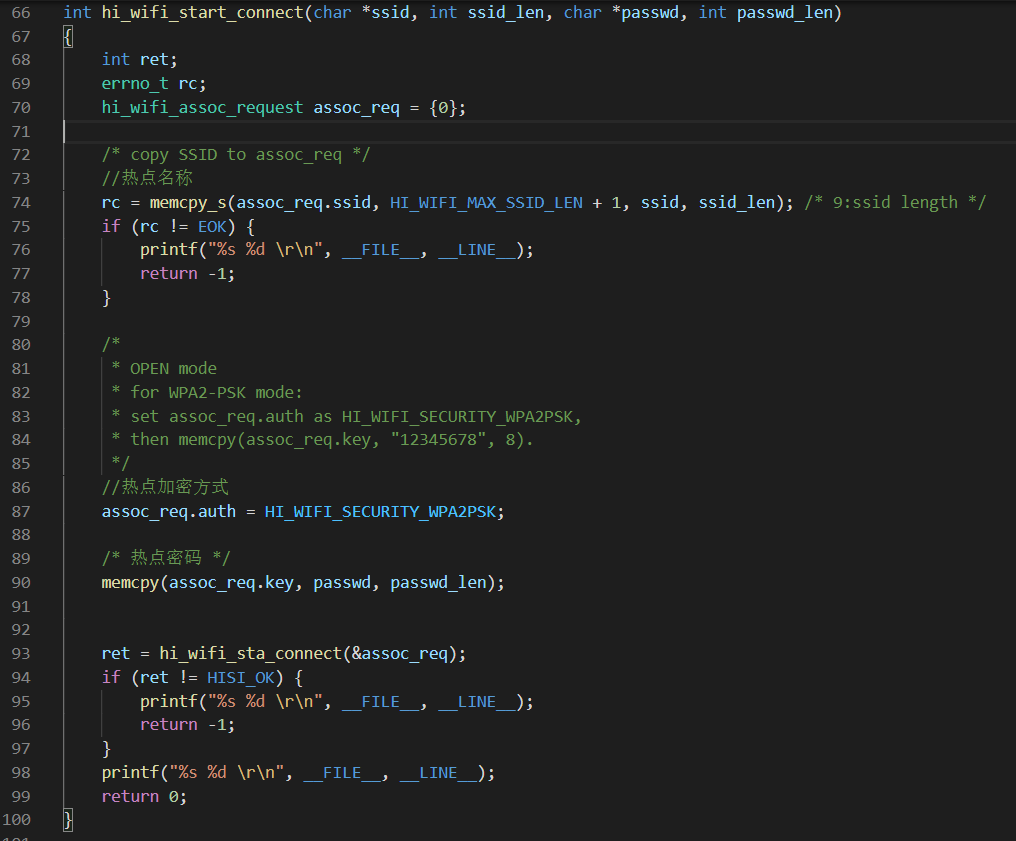
手机APP
hi3861源码
回帖高级模式
声明:本文内容及配图由入驻作者撰写或者入驻合作网站授权转载。文章观点仅代表作者本人,不代表电子发烧友网立场。文章及其配图仅供工程师学习之用,如有内容图片侵权或者其他问题,请联系本站作侵删。 侵权投诉


